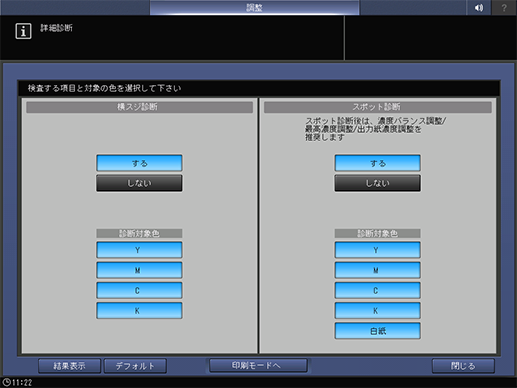ユーザーズガイド

詳細診断
機械状態画面の調整を押して、調整メニュー画面を表示します。
画質調整、画像診断の順に押します。
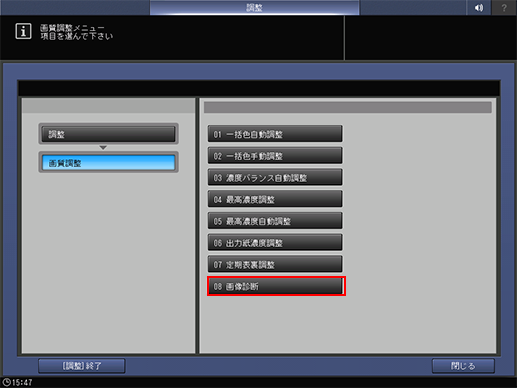
詳細診断を押します。
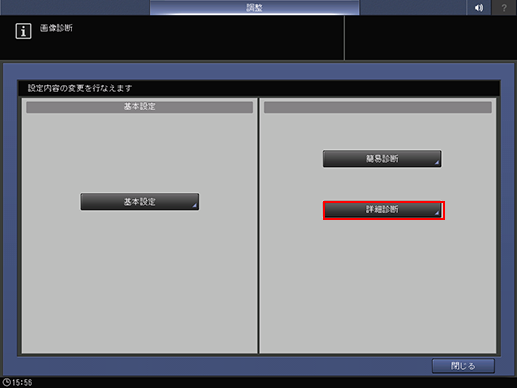
診断したい項目を選択します。
ほそく診断項目のするを選んだあと、診断対象色を1色以上選択します。
ほそくデフォルトを選ぶと、各診断項目のすると診断対象色がすべて選択されます。
印刷モードへを押します。
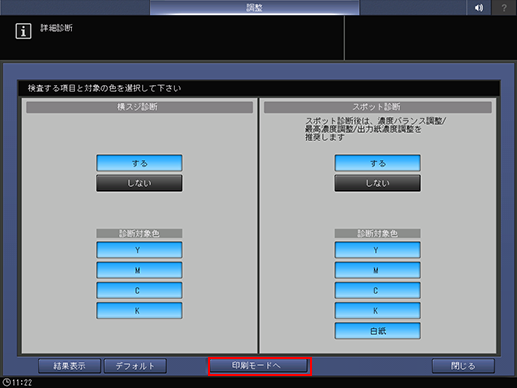
チャートの用紙サイズを選択します。

ほそく長さ(X)420.0 mm ~ 487.7 mm、幅(Y)279.4 mm以上の用紙をトレイにセットして、そのトレイボタンを選択します。
操作パネルのスタートを押します。
手順4で選択した診断項目のチャート(下図)が出力され、詳細診断結果画面が表示されます。
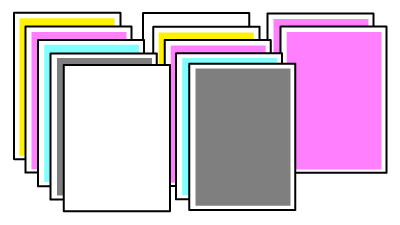
ほそく出力されるチャートの種類について詳しくは、画像診断の概要をごらんください。
ほそく自動修復完了しました:診断が完了した項目です。出力紙を確認してください。
ほそく未診断:手順4で選んでいない診断項目です。
ほそく画像の解析と診断が完了すると診断解析データと診断スキャン画像データが生成されます。設定で許可した場合、生成された診断結果はログとしてサービス実施店に送信されます。ログ送信について詳しくは、異常画像送信許可設定またはサービス実施店にお問い合わせください。
閉じるを押します。
詳細診断画面に戻ります。
閉じるを押します。
画像診断画面に戻ります。
下図のAQA Reference chartを出力して画質を確認します。

参考
AQA Reference chartはプリンタードライバーを使用して出力します。
AQA Reference chartの入手方法について詳しくは、サービス実施店にお問い合わせください。
参考
詳細診断画面の結果表示ボタンを押すと、最新の詳細診断結果が表示されます。